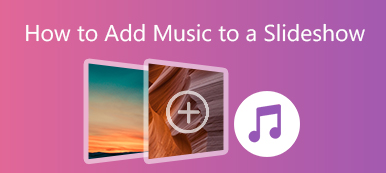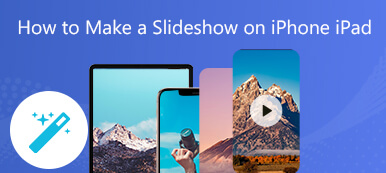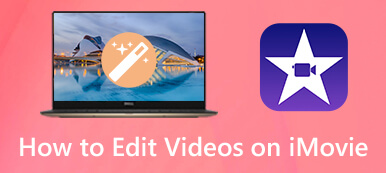Αυτή η ανάρτηση καλύπτει πέντε αποτελεσματικές μεθόδους για να κόψτε μέρη ενός βίντεο. Για να περικόψετε ένα βίντεο στον υπολογιστή σας ή στη φορητή συσκευή iOS/Android ή προτιμήστε να μειώσετε τη διάρκεια του βίντεο στο διαδίκτυο, μπορείτε να λάβετε το σχετικό πρόγραμμα κοπής βίντεο για να το κάνει αυτό.

- Μέρος 1. Κόψτε μέρη από βίντεο στο iPhone
- Μέρος 2. Κόψτε μέρη από βίντεο στο Android
- Μέρος 3. Δωρεάν αποκοπή τμημάτων ενός βίντεο στο Διαδίκτυο
- Μέρος 4. Περικοπή ενός βίντεο και αποκοπή εξαρτημάτων χρησιμοποιώντας το iMovie
- Μέρος 5. Ο καλύτερος τρόπος για να κόψετε βίντεο χωρίς απώλεια ποιότητας
- Μέρος 6. Συχνές ερωτήσεις σχετικά με τον τρόπο αποκοπής τμημάτων βίντεο
Μέρος 1. Τρόπος δωρεάν αποκοπής εξαρτημάτων από βίντεο σε iPhone ή iPad
Για να απελευθερώσετε αποκομμένα μέρη ενός βίντεο σε μια συσκευή iOS, μπορείτε να χρησιμοποιήσετε την ενσωματωμένη λειτουργία περικοπής στο iOS. Θα πρέπει να γνωρίζετε ότι ορισμένες βασικές λειτουργίες επεξεργασίας εικόνας και βίντεο έχουν σχεδιαστεί στην εφαρμογή Φωτογραφίες. Μπορείτε να ακολουθήσετε τα παρακάτω βήματα για να κόψετε τμήματα βίντεο σε ένα iPhone.
Βήμα 1Εκτελέστε το Φωτογραφίες εφαρμογή στο iPhone σας και, στη συνέχεια, ανοίξτε το βίντεο που θέλετε να αποκόψετε.
Βήμα 2Στη συνέχεια, πατήστε το Αλλαγή κουμπί στην επάνω δεξιά γωνία για να δείτε διάφορες επιλογές επεξεργασίας. Μπορείτε να σύρετε την αριστερή και τη δεξιά άκρη για να αποκόψετε ελεύθερα μέρη ενός βίντεο. Λαμβάνετε μια προεπισκόπηση σε πραγματικό χρόνο του αποτελέσματος κοπής.
Βήμα 3Αφού κόψετε το βίντεο σε κατάλληλο μήκος, μπορείτε να πατήσετε Ολοκληρώθηκε κάτω δεξιά και μετά επιλέξτε να το αποθηκεύσετε ως νέο βίντεο κλιπ ή να αντικαταστήσετε το αρχικό.

Μέρος 2. Πώς να κόψετε μέρη από βίντεο σε μια συσκευή Android
Ως χρήστης Android, όταν θέλετε να κόψετε μέρη από ένα βίντεο, μπορείτε να επιλέξετε να το κάνετε μέσα Google Photos. Εάν αποθηκεύετε τα βίντεό σας στην εφαρμογή Φωτογραφίες Google, μπορείτε να ακολουθήσετε τον παρακάτω οδηγό για να τα κόψετε εύκολα.
Βήμα 1Ανοίξτε την εφαρμογή Google Photos και ανοίξτε το βίντεο που θέλετε να περικόψετε στις Φωτογραφίες ή τα Άλμπουμ. Πατήστε στο Αλλαγή κουμπί στο κάτω μέρος της οθόνης Android.
Βήμα 2Τώρα θα δείτε μερικά εργαλεία επεξεργασίας να εμφανίζονται κάτω από την προεπισκόπηση βίντεο. Μπορείτε να μετακινήσετε την αριστερή και τη δεξιά λαβή για να αποκόψετε τμήματα του βίντεό σας. Μετά από αυτό, μπορείτε να πατήσετε το Αποθήκευση αντιγράφου κουμπί για να επιβεβαιώσετε τη λειτουργία κοπής.
Μπορείτε επίσης να χρησιμοποιήσετε ορισμένες εφαρμογές κοπής βίντεο τρίτων για να κόψετε μέρη ενός βίντεο σε μια συσκευή Android. Μπορείτε εύκολα να αποκτήσετε πρόσβαση σε πολλά συσχετισμένα από το Google Play Store.
Μέρος 3. Πώς να κόψετε εξαρτήματα από βίντεο στο διαδίκτυο δωρεάν
Είτε θέλετε να κόψετε/περικόψετε ένα βίντεο σε iPhone, iPad, τηλέφωνο Android ή υπολογιστή, μπορείτε να χρησιμοποιήσετε έναν διαδικτυακό κόφτη βίντεο. Υπάρχουν πολλά εργαλεία κοπής βίντεο που προσφέρονται στην αγορά που μπορούν να σας βοηθήσουν να περικόψετε βίντεο απευθείας σε ένα πρόγραμμα περιήγησης ιστού. Εδώ παίρνουμε το λαϊκό Κοπτικό βίντεο Kapwing ως παράδειγμα για να προσφέρετε βήματα σχετικά με το πώς μπορείτε να συντομεύσετε δωρεάν ένα βίντεο στο διαδίκτυο.
Βήμα 1Ανοίξτε το πρόγραμμα περιήγησής σας, αναζητήστε το Kapwing Video Trimmer και, στη συνέχεια, μεταβείτε στον επίσημο ιστότοπο του. Όταν μπείτε σε αυτό Trim βίντεο σελίδα, μπορείτε να κάνετε κλικ στο Επιλέξτε ένα βίντεο κουμπί για να ανεβάσετε το βίντεο κλιπ σας. Υποστηρίζονται όλες οι μορφές βίντεο που χρησιμοποιούνται συνήθως. Αλλά σας επιτρέπει μόνο να κόψετε ένα βίντεο μικρότερο από 250 MB.
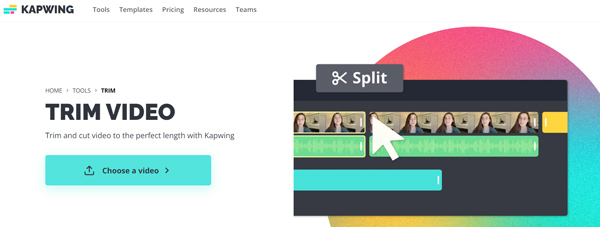
Βήμα 2Όταν φορτωθεί το βίντεό σας, μπορείτε να κάνετε κλικ σε αυτό για επεξεργασία. Εδώ μπορείτε να χρησιμοποιήσετε τις λαβές σε κάθε άκρο της διαδρομής για να αφαιρέσετε ελεύθερα τα ανεπιθύμητα μέρη.
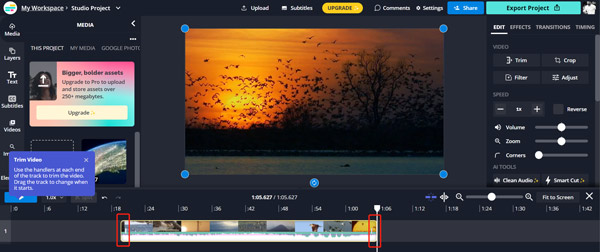
Μέρος 4. Πώς να περικόψετε ένα βίντεο και να αποκόψετε μέρη χρησιμοποιώντας το iMovie
Όταν πρέπει να αφαιρέσετε ορισμένα περιττά μέρη από ένα βίντεο σε Mac, iPhone ή iPad, μπορείτε επίσης να βασιστείτε στον προεπιλεγμένο επεξεργαστή βίντεο του, iMovie. Είναι προεγκατεστημένο σε κάθε Mac και μπορεί να σας επιτρέψει να κόψετε μέρη ενός βίντεο εύκολα.
Βήμα 1Εκκινήστε το iMovie, δημιουργήστε ένα νέο έργο και, στη συνέχεια, φορτώστε το αρχείο βίντεο σε αυτό. Πρέπει να το σύρετε στη γραμμή χρόνου για μεταγενέστερη επεξεργασία.
Βήμα 2Στη γραμμή χρόνου, μπορείτε να κρατήσετε το δείκτη πάνω από την αρχή ή το τέλος του βίντεο κλιπ για να περικόψετε. Μπορείς κόψτε ένα βίντεο στο iMovie σύροντας το σημείο έναρξης ή το σημείο λήξης του κλιπ.

Το iMovie υποστηρίζει πολλές μορφές βίντεο όπως MOV, M4V, MP4, 3GP, FLV, AVI και άλλα. Εκτός από την περικοπή, διαθέτει επίσης λειτουργίες επεξεργασίας, όπως περικοπή, περιστροφή, αναστροφή, συγχώνευση και άλλα. Ως χρήστης iOS, όταν χρειάζεται να κόψετε ένα βίντεο χρησιμοποιώντας το iMovie, θα πρέπει πρώτα να εγκαταστήσετε δωρεάν την εφαρμογή iMovie από το App Store.
Μέρος 5. Κορυφαία μέθοδος για την αποκοπή εξαρτημάτων από βίντεο χωρίς απώλεια ποιότητας
Video Converter Ultimate είναι ένα ισχυρό πρόγραμμα επεξεργασίας βίντεο που μπορεί να σας βοηθήσει να κόψετε οποιοδήποτε βίντεο χωρίς να χάσετε την ποιότητα. Υποστηρίζονται όλες οι δημοφιλείς μορφές βίντεο, όπως MP4, MKV, MOV, M4V, MPEG, FLV, AVI, VOB και άλλα. Είναι εξοπλισμένο με α Εργαλείο κοπής βίντεο εργαλείο για να αποκόψετε μέρη ενός βίντεο με βάση τις ανάγκες σας.

4,000,000 + Λήψεις
Επεξεργαστείτε και αποκόψτε μέρη ενός βίντεο σε υπολογιστή Windows και Mac χωρίς απώλεια ποιότητας.
Υποστηρίξτε βίντεο 8K/5K/4K, HD και SD και ήχο χωρίς απώλειες σε περισσότερες από 500 μορφές.
Μεταφέρετε την εργαλειοθήκη Video Trimmer, Video Merger, Video Enhancer και άλλα.
Προσφέρετε λειτουργίες επεξεργασίας όπως αποκοπή, συνδυασμός, περιστροφή, υδατογράφημα, 3D, βελτίωση και άλλα.
Μπορείτε να κατεβάσετε δωρεάν αυτό το λογισμικό κοπής βίντεο στα Windows ή στο Mac σας. Ανοίξτε το, κάντε κλικ στο Εργαλειοθήκη και στη συνέχεια επιλέξτε το Εργαλείο κοπής βίντεο tool. You can click on the plus button in the center to add your video file.

Επιτρέπεται να αποκόψετε ελεύθερα μέρη ενός βίντεο μετακινώντας τις γραμμές περικοπής ή εισάγοντας τους συγκεκριμένους χρόνους έναρξης και λήξης.

Μέρος 6. Συχνές ερωτήσεις σχετικά με τον τρόπο αποκοπής τμημάτων ενός βίντεο
Ερώτηση 1. Πώς να ελευθερώσετε αποκομμένα μέρη ενός βίντεο στα Windows 10;
Εάν θέλετε να αποκόψετε τμήματα ενός βίντεο σε υπολογιστή με Windows 10, μπορείτε να βασιστείτε στην προεγκατεστημένη εφαρμογή Microsoft Photos. Μπορείτε να επιλέξετε να ανοίξετε το βίντεό σας με Φωτογραφίες, κάντε κλικ στο Επεξεργασία & δημιουργία κουμπί και, στη συνέχεια, χρησιμοποιήστε το Λειτουργία περικοπής για να γίνει αυτό.
Ερώτηση 2. Πώς κόβετε ένα βίντεο χρησιμοποιώντας το YouTube;
Συνδεθείτε στον λογαριασμό σας στο YouTube Studio και, στη συνέχεια, κάντε κλικ στο Περιεχόμενο για να ανοίξετε το βίντεο που θέλετε να περικόψετε. Μπορείτε να κάνετε κλικ στο Editor στο αριστερό πλαίσιο για να εμφανίσετε διάφορα εργαλεία επεξεργασίας. Εδώ μπορείτε να χρησιμοποιήσετε τη λειτουργία Περικοπή & περικοπή για να κόψετε εύκολα το βίντεό σας.
Ερώτηση 3. Μπορώ να χρησιμοποιήσω το Google Photos για να περικόψω ένα βίντεο στο iPhone;
Ναί. Μπορείτε να εγκαταστήσετε δωρεάν την εφαρμογή Google Photos στο iPhone ή το iPad σας από το App Store. Πρέπει να αποθηκεύσετε τα βίντεό σας στο Google Photos για επεξεργασία. Όταν ανοίγετε το βίντεο σε αυτό, μπορείτε να πατήσετε το κουμπί Επεξεργασία και στη συνέχεια να χρησιμοποιήσετε τη λειτουργία Περικοπής για κόψτε το βίντεό σας σε κατάλληλο μήκος στο iPhone σας.
Συμπέρασμα
Αυτή η ανάρτηση μοιράζεται πέντε χρήσιμες μεθόδους για να κόψτε μέρη ενός βίντεο σε διαφορετικές συσκευές. Εάν εξακολουθείτε να έχετε οποιεσδήποτε σχετικές ερωτήσεις, μπορείτε να επιλέξετε να αφήσετε ένα μήνυμα στην ενότητα σχολίων παρακάτω ή να επικοινωνήσετε απευθείας μαζί μας.



 Αποκατάσταση στοιχείων iPhone
Αποκατάσταση στοιχείων iPhone Αποκατάσταση συστήματος iOS
Αποκατάσταση συστήματος iOS Δημιουργία αντιγράφων ασφαλείας και επαναφορά δεδομένων iOS
Δημιουργία αντιγράφων ασφαλείας και επαναφορά δεδομένων iOS iOS οθόνη εγγραφής
iOS οθόνη εγγραφής MobieTrans
MobieTrans Μεταφορά iPhone
Μεταφορά iPhone iPhone Γόμα
iPhone Γόμα Μεταφορά μέσω WhatsApp
Μεταφορά μέσω WhatsApp Ξεκλείδωμα iOS
Ξεκλείδωμα iOS Δωρεάν μετατροπέας HEIC
Δωρεάν μετατροπέας HEIC Αλλαγή τοποθεσίας iPhone
Αλλαγή τοποθεσίας iPhone Android Ανάκτηση Δεδομένων
Android Ανάκτηση Δεδομένων Διακεκομμένη εξαγωγή δεδομένων Android
Διακεκομμένη εξαγωγή δεδομένων Android Android Data Backup & Restore
Android Data Backup & Restore Μεταφορά τηλεφώνου
Μεταφορά τηλεφώνου Ανάκτηση δεδομένων
Ανάκτηση δεδομένων Blu-ray Player
Blu-ray Player Mac Καθαριστικό
Mac Καθαριστικό DVD Creator
DVD Creator Μετατροπέας PDF Ultimate
Μετατροπέας PDF Ultimate Επαναφορά κωδικού πρόσβασης των Windows
Επαναφορά κωδικού πρόσβασης των Windows Καθρέφτης τηλεφώνου
Καθρέφτης τηλεφώνου Video Converter Ultimate
Video Converter Ultimate Πρόγραμμα επεξεργασίας βίντεο
Πρόγραμμα επεξεργασίας βίντεο Εγγραφή οθόνης
Εγγραφή οθόνης PPT σε μετατροπέα βίντεο
PPT σε μετατροπέα βίντεο Συσκευή προβολής διαφανειών
Συσκευή προβολής διαφανειών Δωρεάν μετατροπέα βίντεο
Δωρεάν μετατροπέα βίντεο Δωρεάν οθόνη εγγραφής
Δωρεάν οθόνη εγγραφής Δωρεάν μετατροπέας HEIC
Δωρεάν μετατροπέας HEIC Δωρεάν συμπιεστής βίντεο
Δωρεάν συμπιεστής βίντεο Δωρεάν συμπιεστής PDF
Δωρεάν συμπιεστής PDF Δωρεάν μετατροπέας ήχου
Δωρεάν μετατροπέας ήχου Δωρεάν συσκευή εγγραφής ήχου
Δωρεάν συσκευή εγγραφής ήχου Ελεύθερος σύνδεσμος βίντεο
Ελεύθερος σύνδεσμος βίντεο Δωρεάν συμπιεστής εικόνας
Δωρεάν συμπιεστής εικόνας Δωρεάν γόμα φόντου
Δωρεάν γόμα φόντου Δωρεάν εικόνα Upscaler
Δωρεάν εικόνα Upscaler Δωρεάν αφαίρεση υδατογραφήματος
Δωρεάν αφαίρεση υδατογραφήματος Κλείδωμα οθόνης iPhone
Κλείδωμα οθόνης iPhone Παιχνίδι Cube παζλ
Παιχνίδι Cube παζλ